
管理共享的密碼和通行密鑰
在 iOS 17、iPadOS 17、macOS 14 或以上版本中,你可以製作或加入受信任聯絡人的群組來在裝置間共享密碼和通行密鑰。「共享的密碼」群組中有兩種獨特的使用者角色:「群組擁有者」和「群組成員」。每個使用者角色都會決定你可以執行的任務種類。
群組擁有者:「群組擁有者」為製作群組的群組成員。擁有者是可以加入或移除其他成員的唯一成員。
群組成員:已收到和接受擁有者邀請的每個人都是群組成員。所有群組成員都可以隨時加入、檢視、編輯或刪除密碼。群組成員可以隨時選擇離開群組。
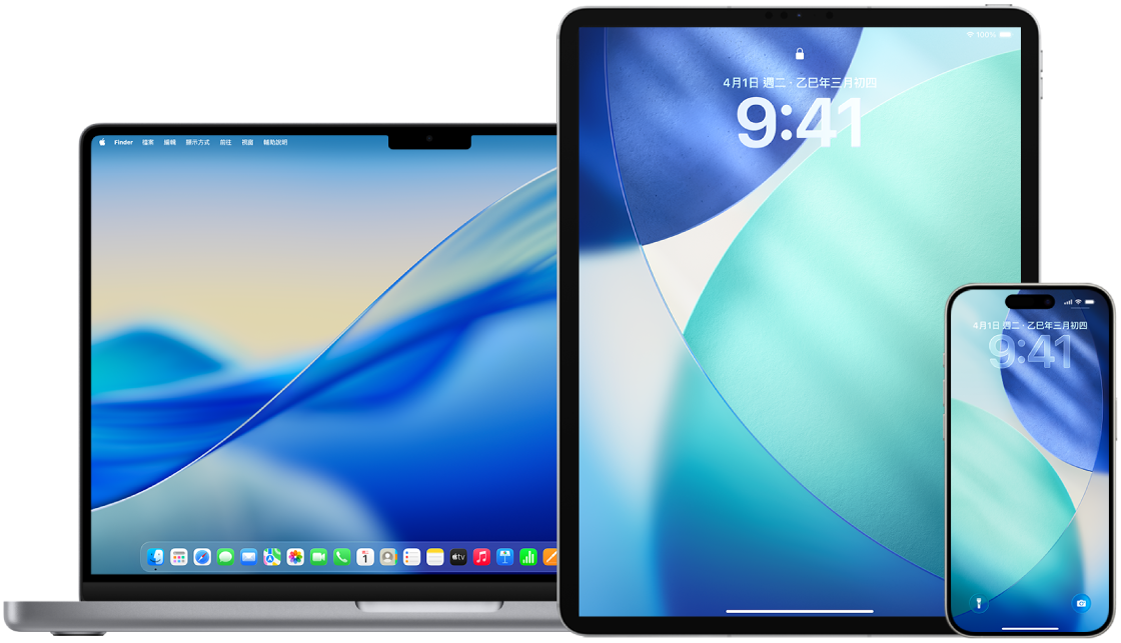
【注意】若你刪除與群組共享的密碼或通行密鑰,你有 30 天可以將其復原。若你刪除其他人與群組共享的密碼或通行密鑰,對方會收到可在 30 天內將其復原的通知。請參閱 Mac 版「密碼使用手冊」中的在 Mac 上復原最近刪除的密碼或通行密鑰。
操作方式如下: 若要檢視下方操作,請選取操作標題旁邊的加號按鈕 ![]() 。
。
判斷你在共享的密碼群組中的角色
執行下列其中一項操作:
在安裝 iOS 18、iPadOS 18 或以上版本的 iPhone 或 iPad 上:前往「密碼」App
 ,點一下群組的名稱,點一下
,點一下群組的名稱,點一下  ,然後查看你是群組擁有者還是成員。
,然後查看你是群組擁有者還是成員。在安裝 iOS 17、iPadOS 17 或較早版本的 iPhone 或 iPad 上:前往「設定」
 >「密碼」,尋找共享的密碼群組
>「密碼」,尋找共享的密碼群組  ,選取群組,然後查看你是群組擁有者或成員。
,選取群組,然後查看你是群組擁有者或成員。在安裝 macOS 15 或以上版本的 Mac 上:前往「密碼」App
 ,按一下側邊欄中的共享群組,按一下「管理」,然後查看你是群組擁有者還是成員。
,按一下側邊欄中的共享群組,按一下「管理」,然後查看你是群組擁有者還是成員。在安裝 macOS 14 或較早版本的 Mac 上:選擇「蘋果」選單
 >「系統設定」,然後在側邊欄中按一下「密碼」
>「系統設定」,然後在側邊欄中按一下「密碼」 。尋找共享的密碼群組
。尋找共享的密碼群組  ,選取該群組,按一下「管理」,然後查看你是群組擁有者或成員。
,選取該群組,按一下「管理」,然後查看你是群組擁有者或成員。
從你擁有的共享密碼群組中移除某人
若你從共享的密碼群組中移除其他人,對方仍可能取用他們之前在群組中時由你共享的帳號和密碼。移除某人後,你也應該更改你所擁有且不想再讓對方取用的帳號密碼。
執行下列其中一項操作:
在安裝 iOS 18、iPadOS 18 或以上版本的 iPhone 或 iPad 上:前往「密碼」App
 ,點一下群組的名稱,點一下
,點一下群組的名稱,點一下  ,然後移除成員。
,然後移除成員。在安裝 iOS 17、iPadOS 17 或較早版本的 iPhone 或 iPad 上:前往「設定」
 >「密碼」,尋找共享的密碼群組
>「密碼」,尋找共享的密碼群組  ,選取群組,然後移除成員。
,選取群組,然後移除成員。在安裝 macOS 15 或以上版本的 Mac 上:前往「密碼」App
 ,按一下側邊欄中的共享群組,按一下「管理」,然後移除成員。
,按一下側邊欄中的共享群組,按一下「管理」,然後移除成員。在安裝 macOS 14 或較早版本的 Mac 上:選擇「蘋果」選單
 >「系統設定」,然後在側邊欄中按一下「密碼」
>「系統設定」,然後在側邊欄中按一下「密碼」 。尋找共享的密碼群組
。尋找共享的密碼群組  ,選取該群組,按一下「管理」,然後移除成員。
,選取該群組,按一下「管理」,然後移除成員。
離開你加入的群組
若你從共享的密碼群組中移除自己,之前的群組成員仍可能取用你之前在群組中時由你共享的帳號和密碼或通行密鑰。離開群組後,你也應該更改你所擁有且不想再讓群組成員取用的帳號密碼或通行密鑰。
執行下列其中一項操作:
在安裝 iOS 18、iPadOS 18 或以上版本的 iPhone 或 iPad 上:前往「密碼」App
 ,點一下群組的名稱,點一下
,點一下群組的名稱,點一下  ,然後將你自己移除。
,然後將你自己移除。在安裝 iOS 17、iPadOS 17 或較早版本的 iPhone 或 iPad 上:前往「設定」
 >「密碼」,找到共享的密碼群組
>「密碼」,找到共享的密碼群組  ,選取群組,然後從該群組中移除自己。
,選取群組,然後從該群組中移除自己。在安裝 macOS 15 或以上版本的 Mac 上:前往「密碼」App
 ,按一下側邊欄中的共享群組,按一下「管理」,然後將你自己移除。
,按一下側邊欄中的共享群組,按一下「管理」,然後將你自己移除。在安裝 macOS 14 或較早版本的 Mac 上:選擇「蘋果」選單
 >「系統設定」,然後在側邊欄中按一下「密碼」
>「系統設定」,然後在側邊欄中按一下「密碼」 。尋找共享的密碼群組
。尋找共享的密碼群組  ,選取該群組,按一下「管理」,然後從中移除你自己。
,選取該群組,按一下「管理」,然後從中移除你自己。
從共享的密碼群組中刪除密碼或通行密鑰
若你決定從共享的密碼群組中刪除密碼或通行密鑰,群組成員仍可能取用你與群組共享的帳號和密碼或通行密鑰。將其刪除後,你也應該更改你所擁有且不想再讓群組成員取用的帳號密碼或通行密鑰。
【注意】若你刪除與群組共享的密碼或通行密鑰,你有 30 天可以將其復原。若你刪除其他人與群組共享的密碼或通行密鑰,對方會收到可在 30 天內將其復原的通知。請參閱 Mac 版「密碼使用手冊」中的在 Mac 上復原最近刪除的密碼或通行密鑰。
執行下列其中一項操作:
在安裝 iOS 18、iPadOS 18 或以上版本的 iPhone 或 iPad 上:前往「密碼」App
 ,點一下群組的名稱,然後點一下包含你要刪除之密碼或通行密鑰的帳號。點一下「編輯」,點一下「刪除」,然後再點一下「刪除密碼」或「刪除通行密鑰」來確認。
,點一下群組的名稱,然後點一下包含你要刪除之密碼或通行密鑰的帳號。點一下「編輯」,點一下「刪除」,然後再點一下「刪除密碼」或「刪除通行密鑰」來確認。在安裝 iOS 17、iPadOS 17 或較早版本的 iPhone 或 iPad 上:前往「設定」
 >「密碼」,尋找共享的密碼群組
>「密碼」,尋找共享的密碼群組  ,選取群組,然後點一下「刪除密碼」或「刪除通行密鑰」。
,選取群組,然後點一下「刪除密碼」或「刪除通行密鑰」。在安裝 macOS 15 或以上版本的 Mac 上:前往「密碼」App
 ,按一下側邊欄中的共享群組,然後按一下包含你要刪除之密碼或通行密鑰的帳號。按一下「編輯」,按一下「刪除密碼」或「刪除通行密鑰」。
,按一下側邊欄中的共享群組,然後按一下包含你要刪除之密碼或通行密鑰的帳號。按一下「編輯」,按一下「刪除密碼」或「刪除通行密鑰」。在安裝 macOS 14 或較早版本的 Mac 上:選擇「蘋果」選單
 >「系統設定」,在側邊欄中按一下「密碼」
>「系統設定」,在側邊欄中按一下「密碼」 ,然後按一下包含你要刪除密碼或通行密鑰之帳號旁邊的
,然後按一下包含你要刪除密碼或通行密鑰之帳號旁邊的  。按一下「刪除密碼」或「刪除通行密鑰」,然後按一下「刪除密碼」或「刪除通行密鑰」(再一次)。
。按一下「刪除密碼」或「刪除通行密鑰」,然後按一下「刪除密碼」或「刪除通行密鑰」(再一次)。